苹果电脑自带的系统是不是windows系统
小编给大家分享一下苹果电脑自带的系统是不是windows系统,相信大部分人都还不怎么了解,因此分享这篇文章给大家参考一下,希望大家阅读完这篇文章后大有收获,下面让我们一起去了解一下吧!
苹果电脑自带的不是windows系统,而是MAC OS操作系统。MAC OS是一套由苹果开发的运行于Macintosh系列电脑上的操作系统;它是首个在商用领域成功的图形用户界面操作系统。
苹果电脑自带的不是windows系统,而是MAC OS操作系统。
macOS是一套由苹果开发的运行于Macintosh系列电脑上的操作系统。macOS是基于XNU混合内核的图形化操作系统,一般情况下在普通PC上无法安装的操作系统。网上也有在PC上运行的macOS(Hackintosh)。
另外,疯狂肆虐的电脑病毒几乎都是针对Windows的,由于macOS的架构与Windows不同,所以很少受到电脑病毒的袭击。macOS操作系统界面非常独特,突出了形象的图标和人机对话。
但是我们可以在苹果电脑中安装windows系统,安装方法:
一、安装环境及系统下载
Macbook 2015版
系统为OS X EI Capitan 10.11.6
事先下载好win10原版系统iso镜像下载:windows10 1809十月版更新官方下载地址
二、苹果电脑装windows系统步骤如下
以苹果笔记本为例,在桌面顶部点击【前往】—【实用工具】;
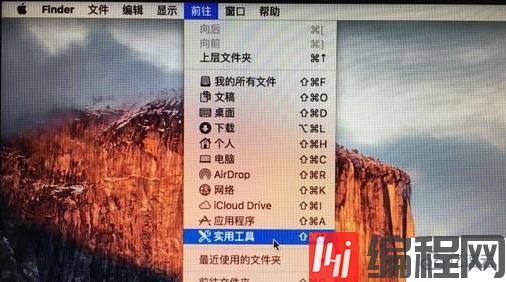
在实用工具中打开【Boot Camp助理】;
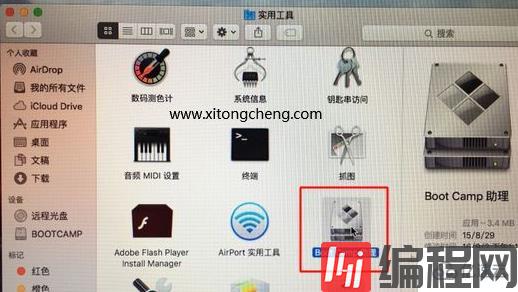
打开Boot Camp助理,点击右下角继续;
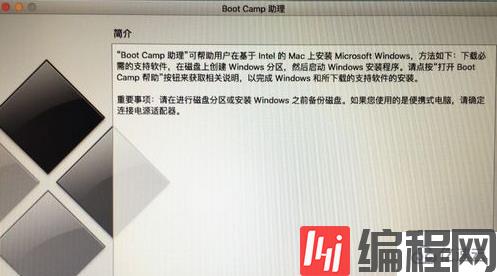
ISO映像这边,点击【选取】选择windows10 iso文件位置,windows10原版iso镜像要事先下好,选好之后,点击打开;
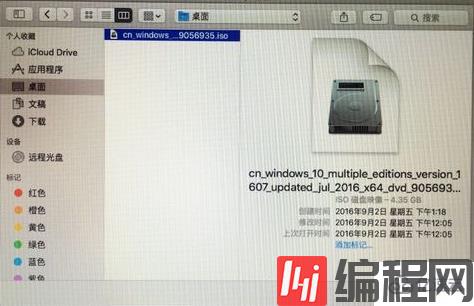
接着是分区,分出来一个区给windows系统,用鼠标拖动中间小圆点划分两个分区的大小,一般需要30G以上,具体看你的硬盘大小,分区之后,点击安装;
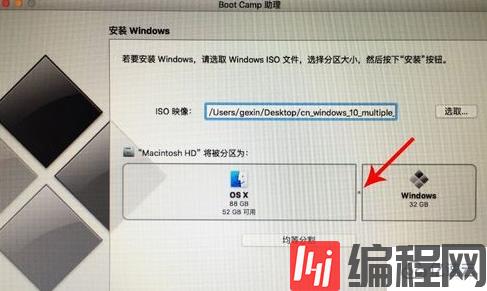
这时候Boot Camp助理会下载windows支持软件,执行磁盘分区操作,预计时间可能15-20分钟;

正在存储windows支持软件,等待进度条完成;

之后会启动进入windows安装程序;

安装语言、时间、键盘一般不用改,点击下一步;
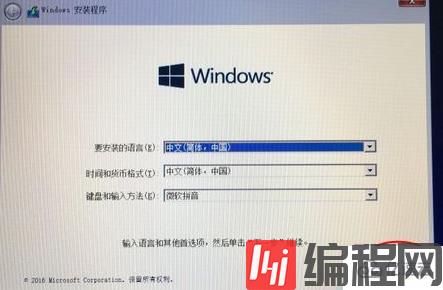
密钥这边,点击【我没有产品密钥】;
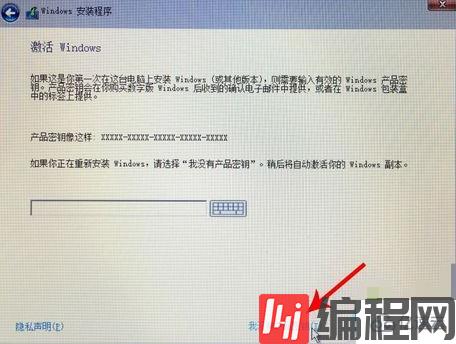
选择要安装的windows10版本,专业版或家庭版,选择之后,点击下一步;
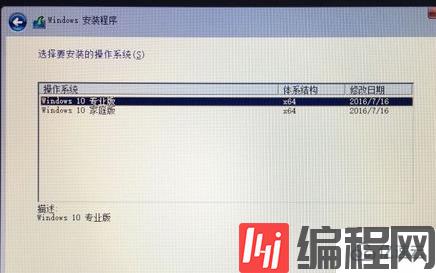
选中【BOOTCAMP】这个分区,记住它的分区编号是分区5,点击【格式化】;
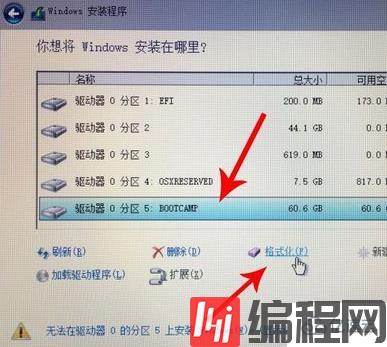
格式化之后,继续选中这个分区5,点击下一步;
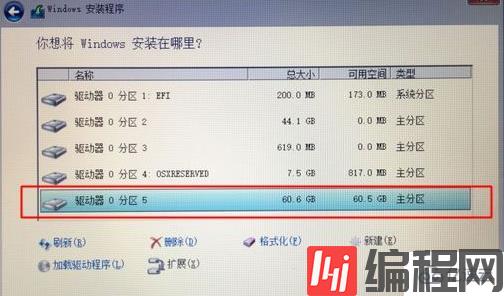
开始安装windows10系统,等待即可;
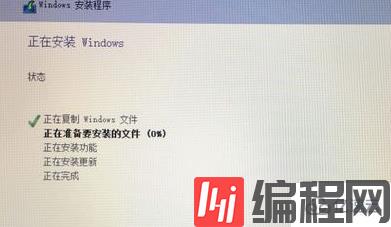
经过一段时间安装之后,安装完成,可以选择自定义,也可以使用快速设置;

进入windows10系统之后,不要着急用,首先要安装驱动,点击左下角的资源管理器图标;
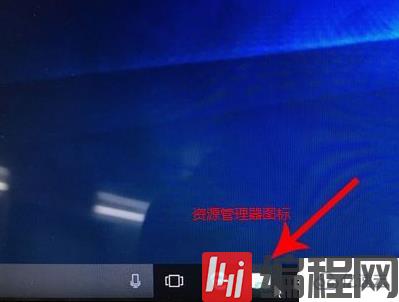
打开之后,点击箭头这个盘符进入;
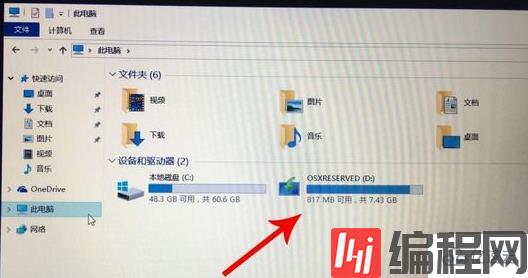
找到BootCamp文件夹,双击打开;
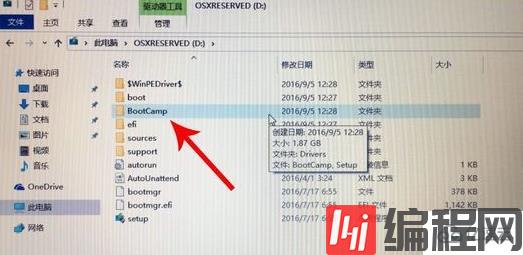
运行Setup,打开Boot Camp安装程序,执行驱动安装;
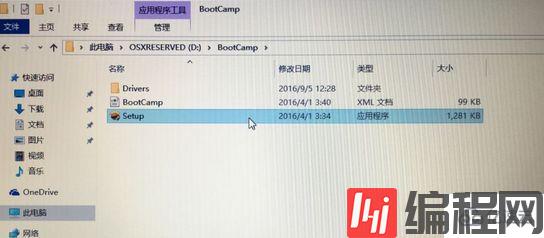
驱动安装完毕后,点击是,立即重启系统,苹果电脑安装windows系统完成。
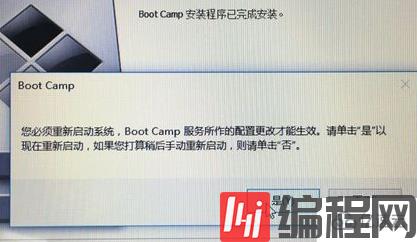
以上是“苹果电脑自带的系统是不是windows系统”这篇文章的所有内容,感谢各位的阅读!相信大家都有了一定的了解,希望分享的内容对大家有所帮助,如果还想学习更多知识,欢迎关注编程网行业资讯频道!
免责声明:
① 本站未注明“稿件来源”的信息均来自网络整理。其文字、图片和音视频稿件的所属权归原作者所有。本站收集整理出于非商业性的教育和科研之目的,并不意味着本站赞同其观点或证实其内容的真实性。仅作为临时的测试数据,供内部测试之用。本站并未授权任何人以任何方式主动获取本站任何信息。
② 本站未注明“稿件来源”的临时测试数据将在测试完成后最终做删除处理。有问题或投稿请发送至: 邮箱/279061341@qq.com QQ/279061341















